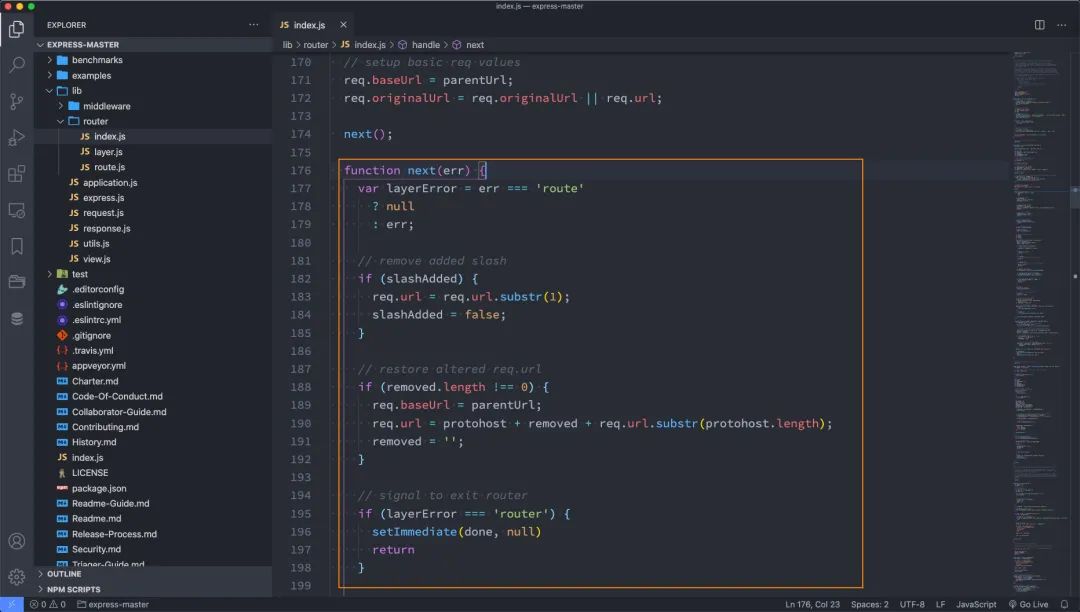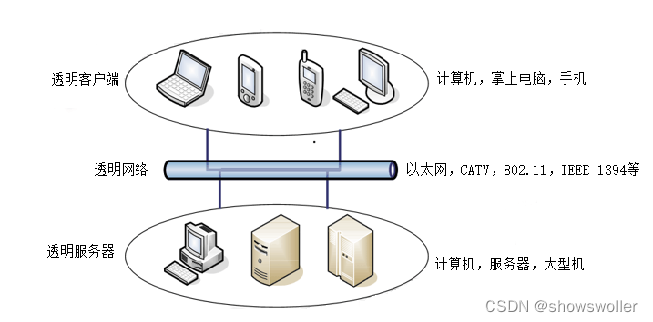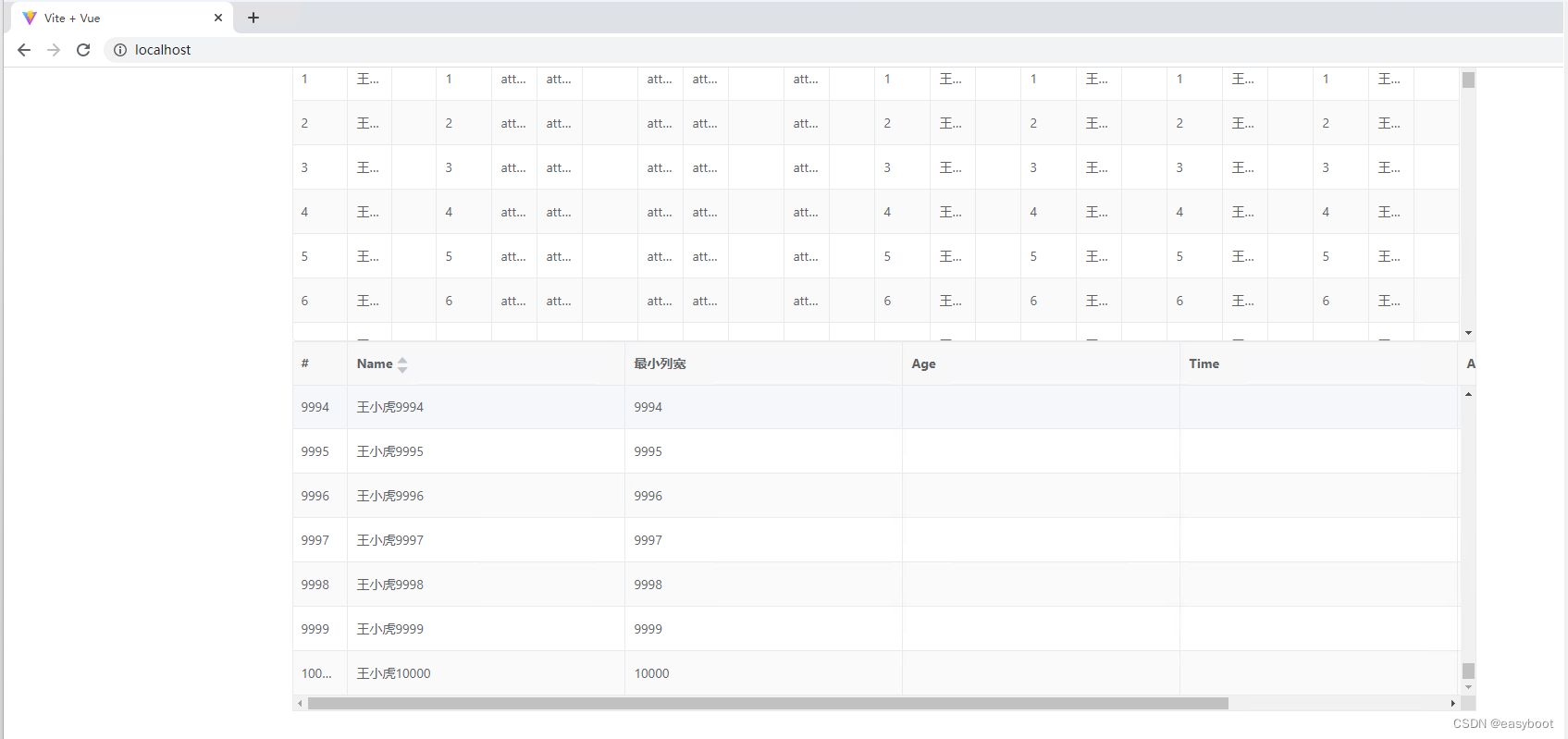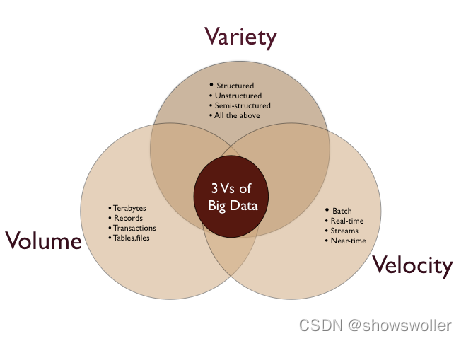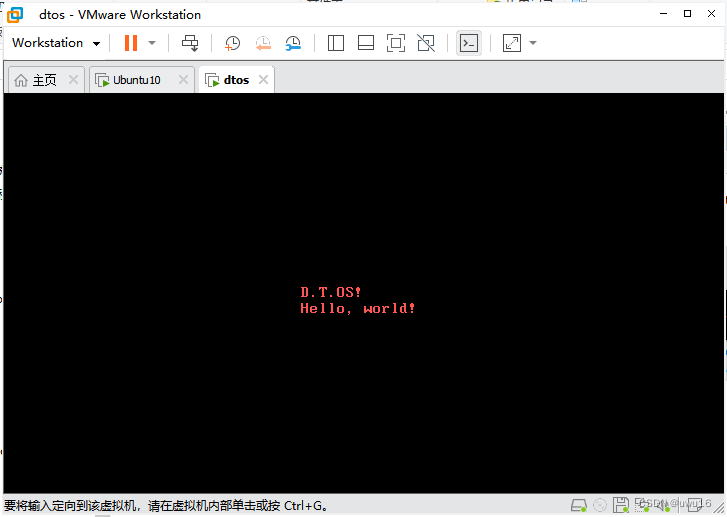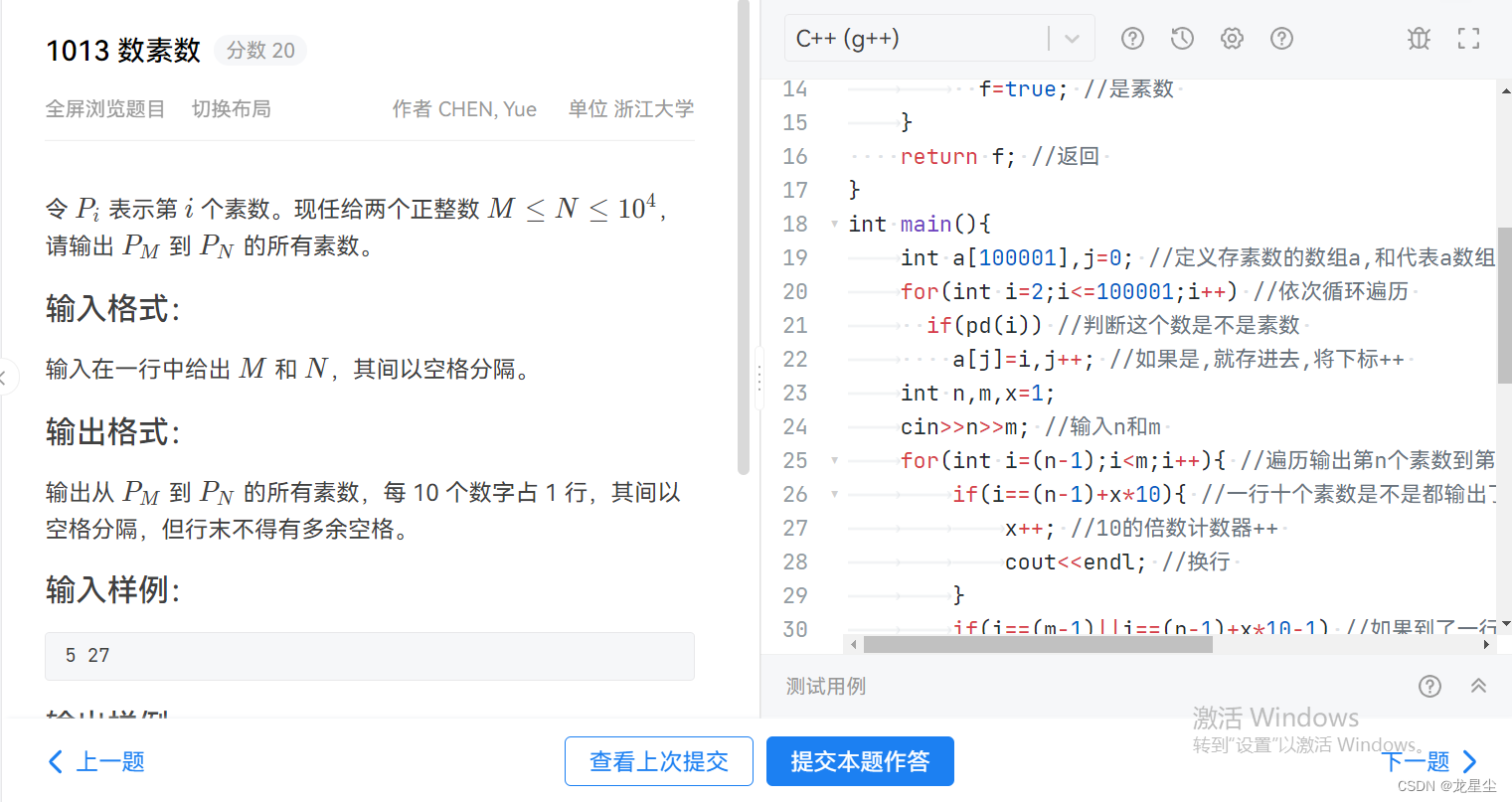目录:TeXstudio配置
- 一、前言
- 二、下载和安装 TeXstudio
- 三、下载和安装 TeXlive
- 四、配置 TeXstudio
- 五、测试
一、前言
众所周知,TeX Live 自带的编辑器 TeXworks 是越更新 bug 越多,作为新手上路的工具刚刚好,但是对于有比较强的使用需求的用户来说就显得十分鸡肋。
因此,我们需要一个更实用的编辑器。编辑器这个东西实用性高不高,无非就是看它语法高亮、代码补全等功能是不是很舒服。
比较受欢迎的编辑器有 Visual Studio Code、Sublime Text、TeXstudio、Windows 上的 WinEdt、macOS 上的 TeXpad等等。
TeXstudio 是跨平台的免费软件,是专门用来编辑 .tex 的。
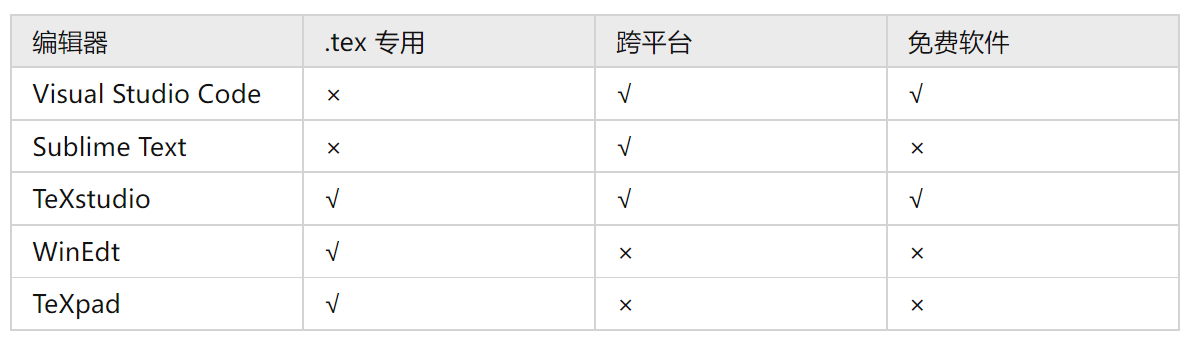
TeXstudio更擅长编辑LaTeX格式的文档,快捷键是为了LaTeX专门设计的,用来写作十分方便快捷。
然而TeXstudio编辑宏包和文档类就不是很厉害了,相比来讲,VSCode在编辑宏包和文档类方面更胜一筹。但是,绝大多数用户使用LaTeX,是为了写文章或交作业,而对于文学编程的需求不高。
所以,TeXstudio作为一个跨平台的LaTeX专用编辑器,在提高效率上还是相当棒的。
二、下载和安装 TeXstudio
TeXstudio 的官网:
https://www.texstudio.org/
值得一说的是,这个网站进不去了。
但是在 sourceforge 上面还可以下载:
http://texstudio.sourceforge.net/

清华镜像网站上面也可以:
https://mirrors.tuna.tsinghua.edu.cn/github-release/texstudio-org/texstudio/
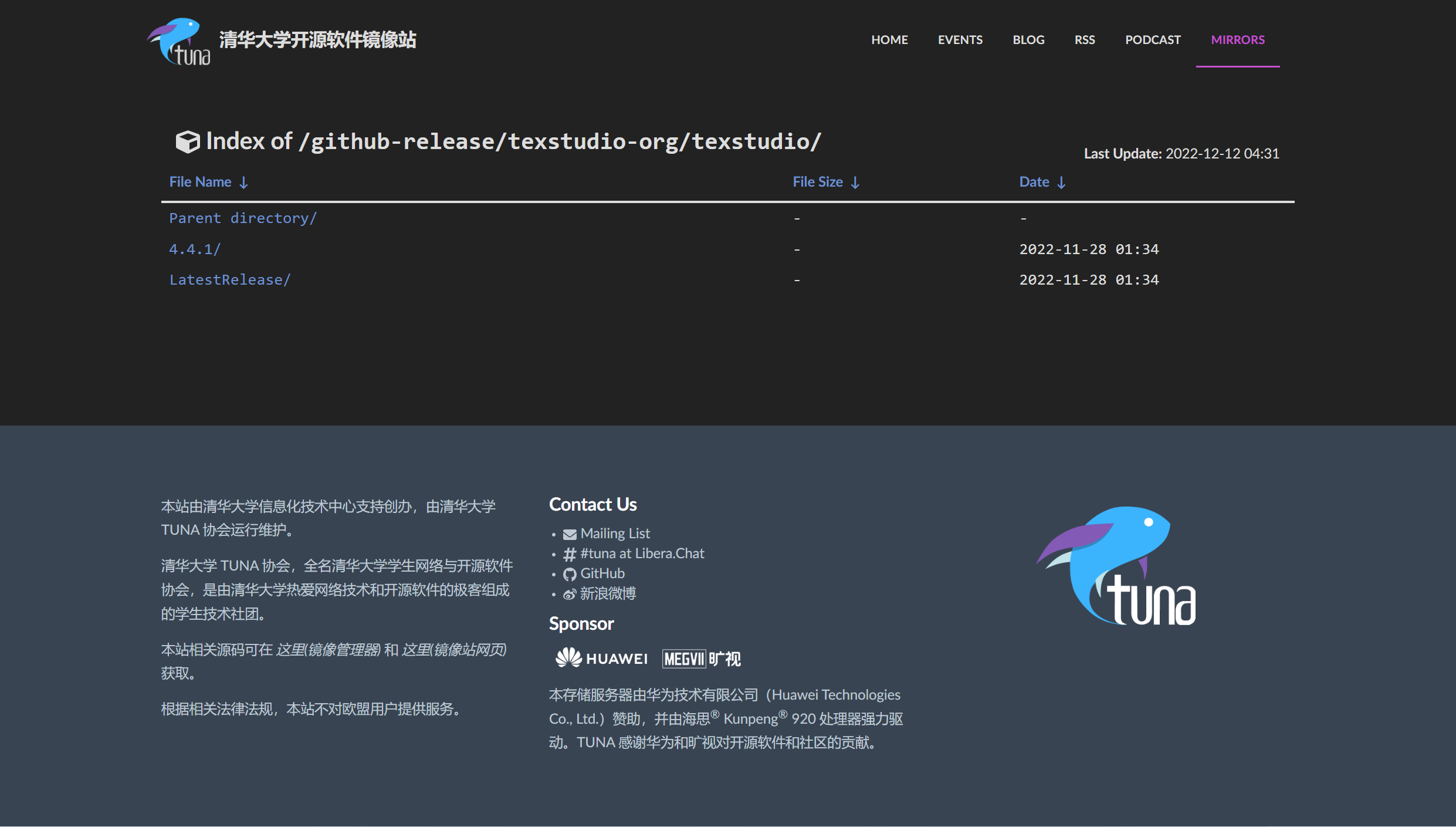
直接根据操作系统下载一个安装包就可以,qt5 和 qt6 下载哪一个都可以。我在 Windows 系统上安装的是 texstudio-4.4.1-win-qt6.exe。

直接打开,按照操作指引安装就好了。
三、下载和安装 TeXlive
这个安装过程我已经写过博客,有需要的小伙伴可以去看我之前分享的博客:
https://blog.csdn.net/wzk4869/article/details/126043381
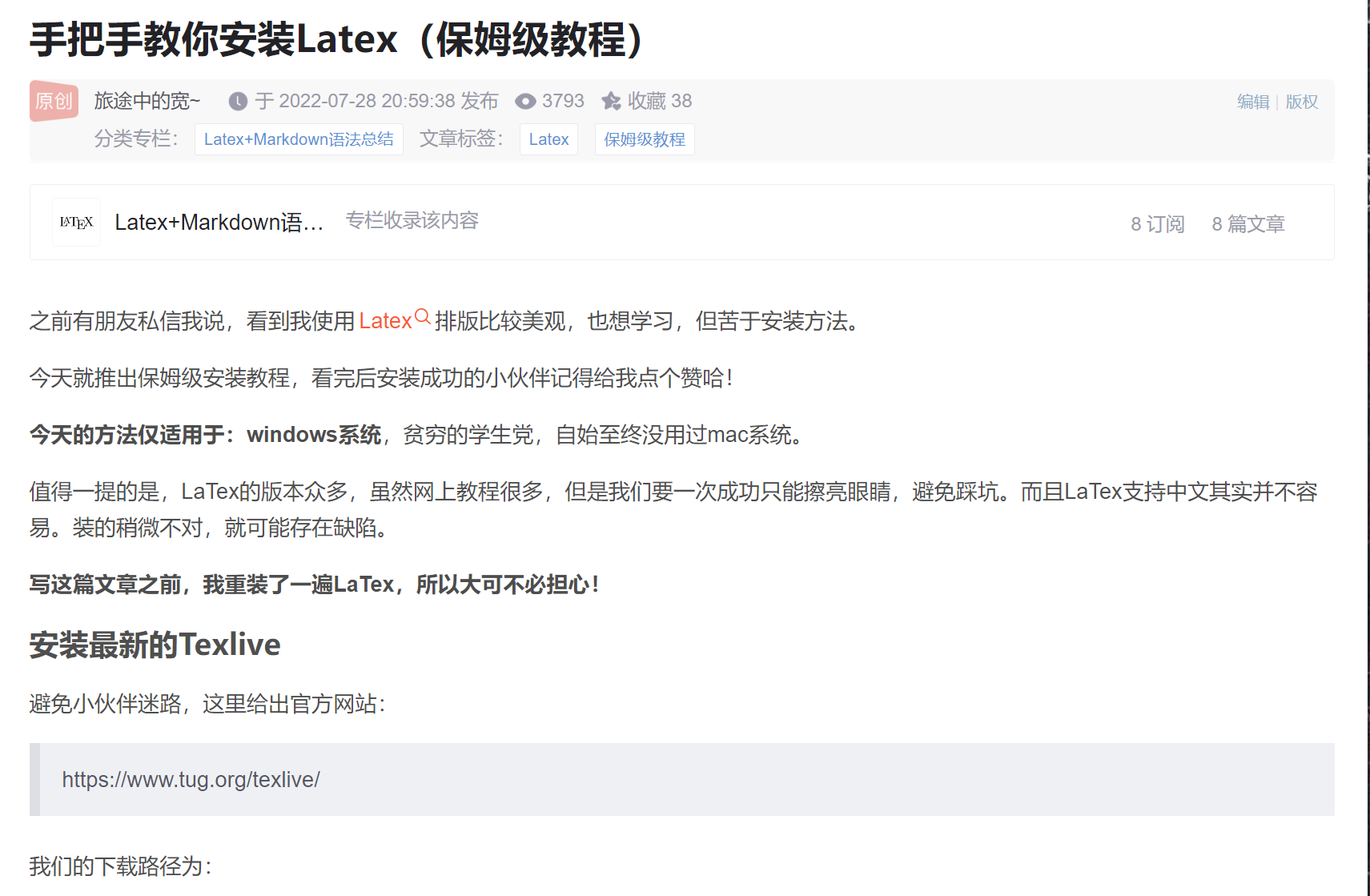
四、配置 TeXstudio
安装完成后,打开 TeXstudio,界面是这样的:
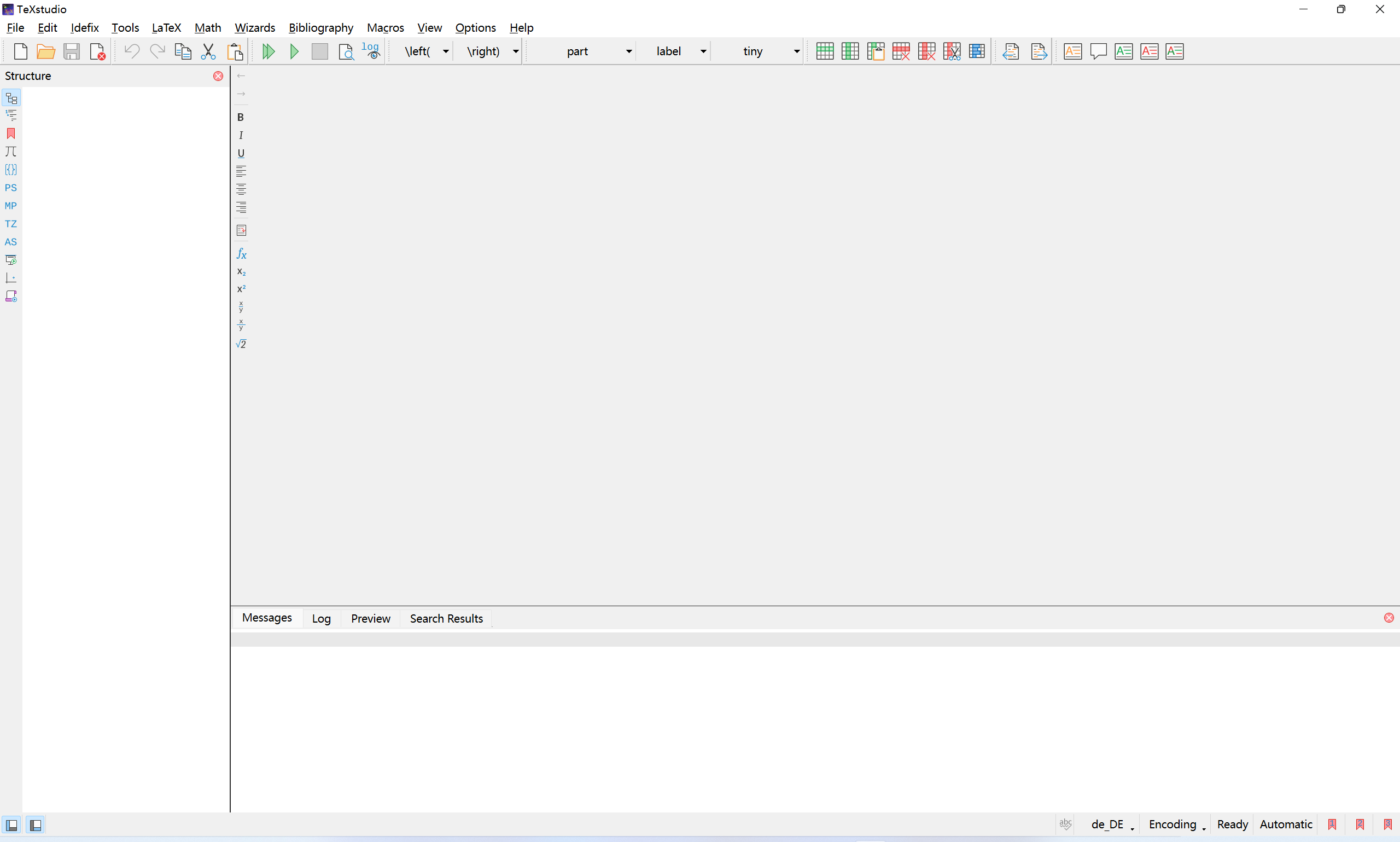
全英文的界面看起来十分劝退,那就设置成中文的。
在 Options > Configure TeXstudio 的 General 里面设置语言:

设置完之后就是中文了!
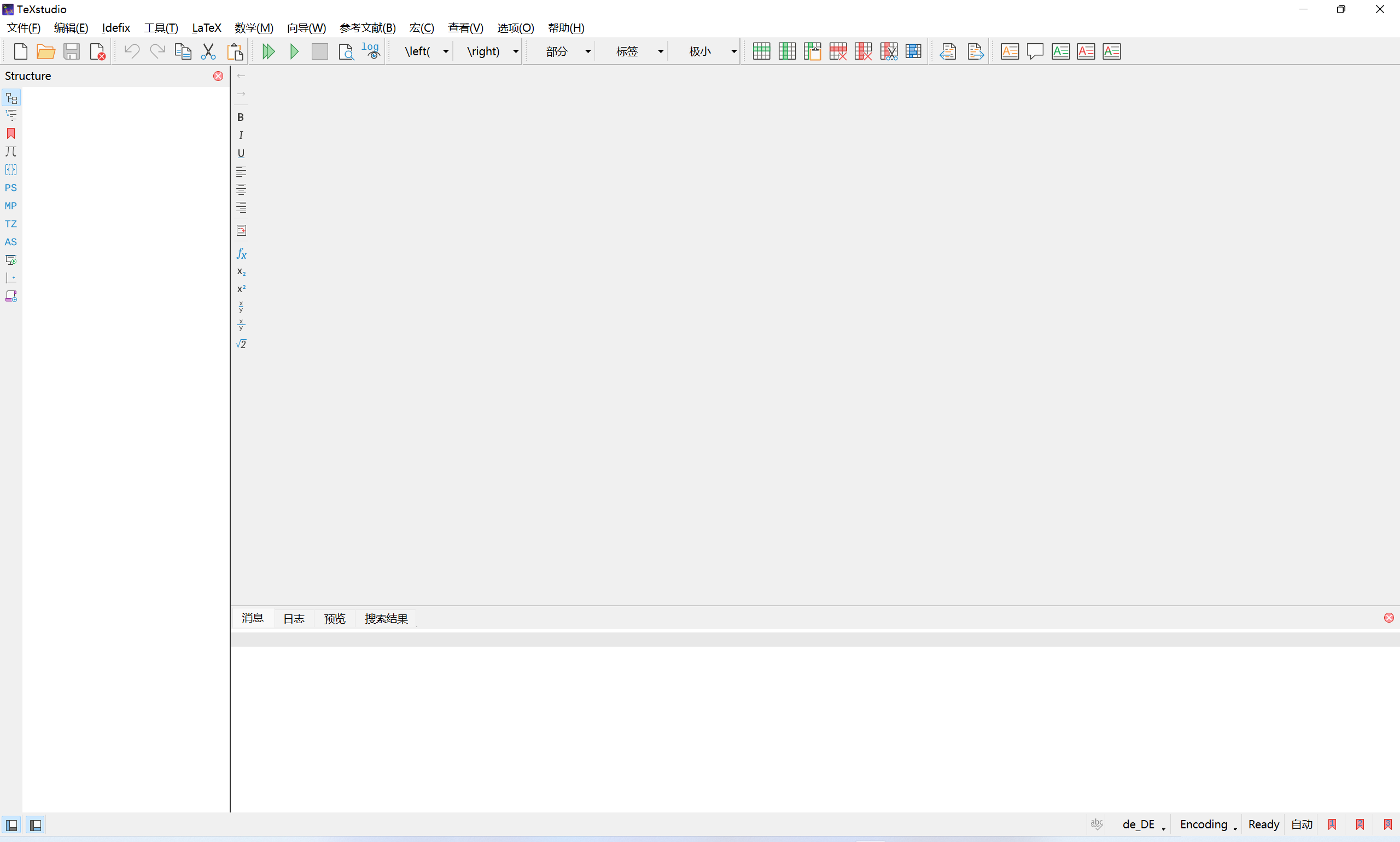
在 Options > Configure TeXstudio(也就是设置 TeXstudio)中,「命令」一栏可以设置各种命令以及外部程序。这个也可以自己配置一下。
然后就是对编译选项的设置了。在 Build(构建)中可以设置默认编译器以及其他工具。
五、测试
\documentclass[12pt, a4paper, oneside]{ctexbook}
\begin{document}
\chapter{中文}
中文排版测试,还不错!
\end{document}
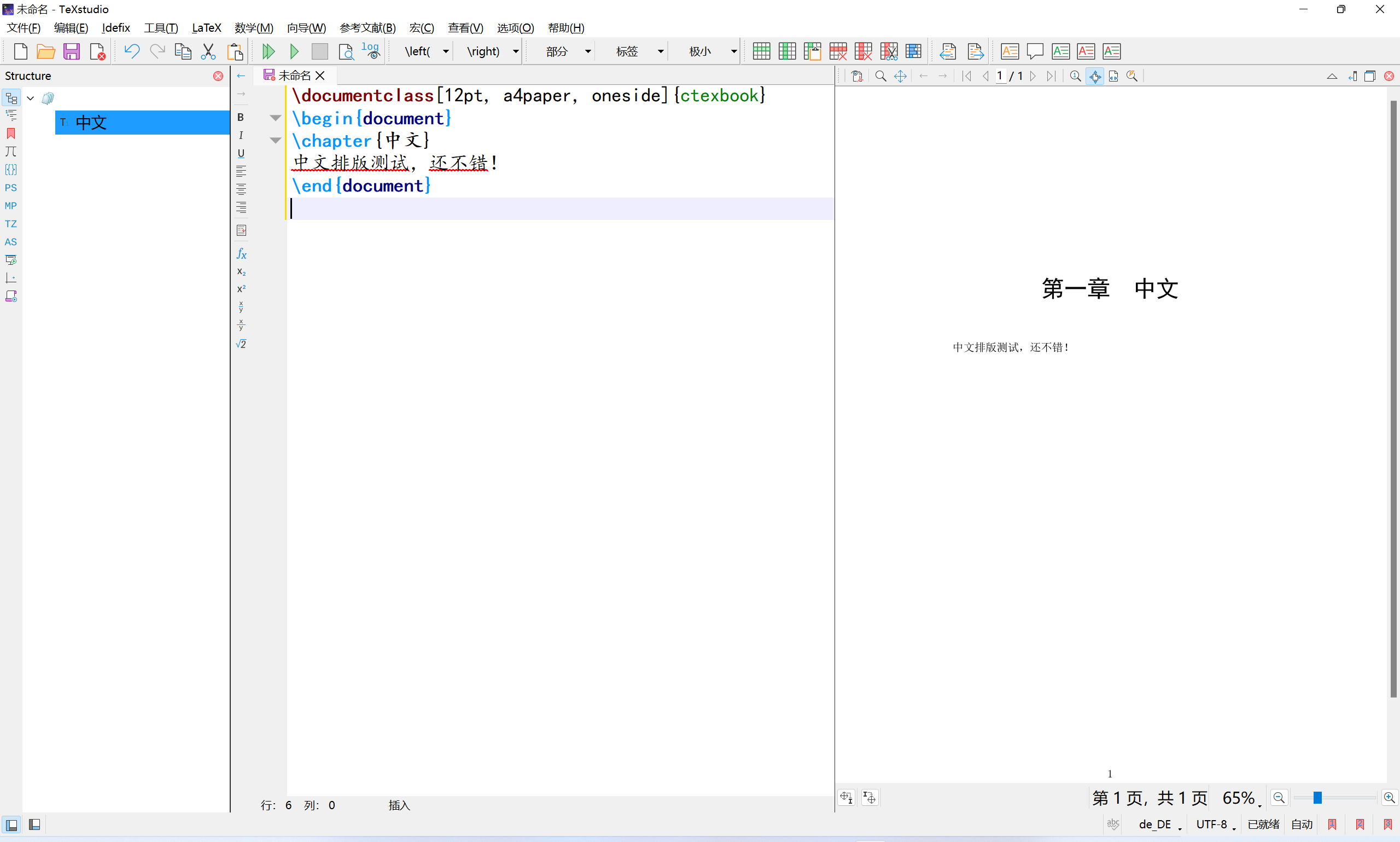



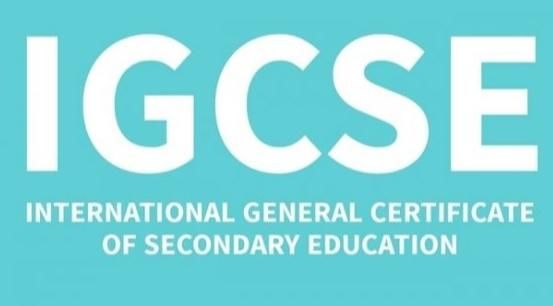
![[附源码]Python计算机毕业设计大学生运动员健康管理系统Django(程序+LW)](https://img-blog.csdnimg.cn/b3e13cbd902145afbb0280da50f5c73a.png)
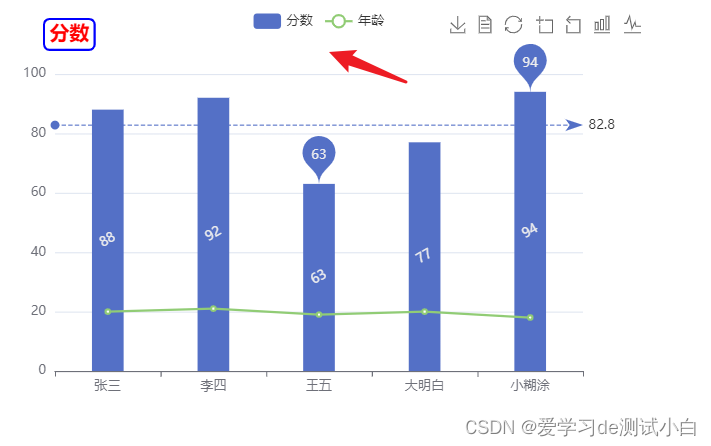
![[ Linux ] 可重入函数,volatile 关键字,SIGCHLD信号](https://img-blog.csdnimg.cn/img_convert/ad89bd16e3e842d3f6a733e9a18f88f5.png)